macOS verfügt über ein Dienstprogramm zur Farbauswahl. Es gibt es schon seit Jahren, aber so wie es in das Betriebssystem integriert ist, scheint es eine Funktion zu sein, auf die nur in ausgewählten Apps zugegriffen werden kann. Sie können beispielsweise über die Mail-App auf den Farbwähler zugreifen, jedoch nicht über Safari. Wenn Sie möchten, können Sie den Farbwähler in macOS als eigenständige App verwenden. Es gibt einen kleinen Trick, um darauf zuzugreifen, aber nichts zu kompliziertes. Da der Farbwähler seit Jahren Teil von macOS ist, funktioniert dies auf nahezu jeder Version des Betriebssystems, auf dem Sie möglicherweise ausgeführt werden. Wir gehen zumindest davon aus, dass dies bis zu Snow Leopard funktioniert.
Farbwähler AppleScript
Um den Farbwähler in macOS alsStandalone-App, Sie müssen über ein Apple-Skript darauf zugreifen. Öffnen Sie die AppleScript-App auf Ihrem Mac. Es befindet sich im Ordner "Dienstprogramme". Geben Sie bei geöffneter App Folgendes ein:
choose color

Das ist es. Jetzt müssen Sie das Skript speichern. Gehen Sie zu Datei> Speichern. Speichern Sie das Skript als Anwendung und speichern Sie es im Ordner "Programme". Nennen Sie es am besten Color Picker, damit Sie es später leichter identifizieren und darauf zugreifen können.
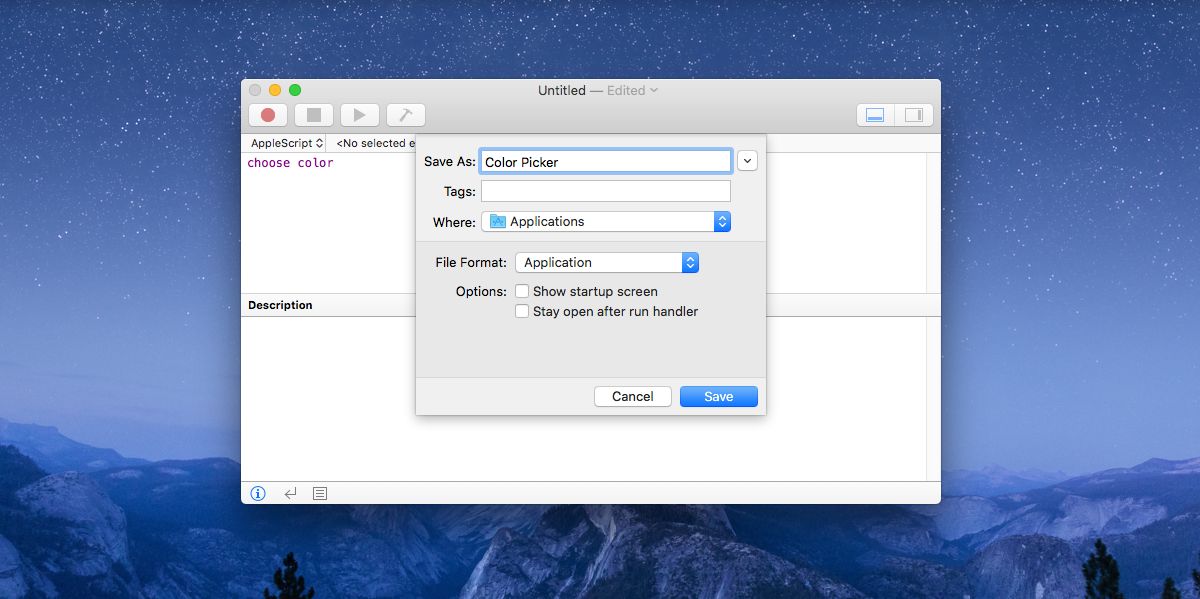
Öffnen Sie das Launchpad und Sie sehen ein neues Apple-Skriptsymbol mit demselben Namen, mit dem Sie das Skript gespeichert haben. Klicken Sie darauf, um den Farbwähler zu öffnen.
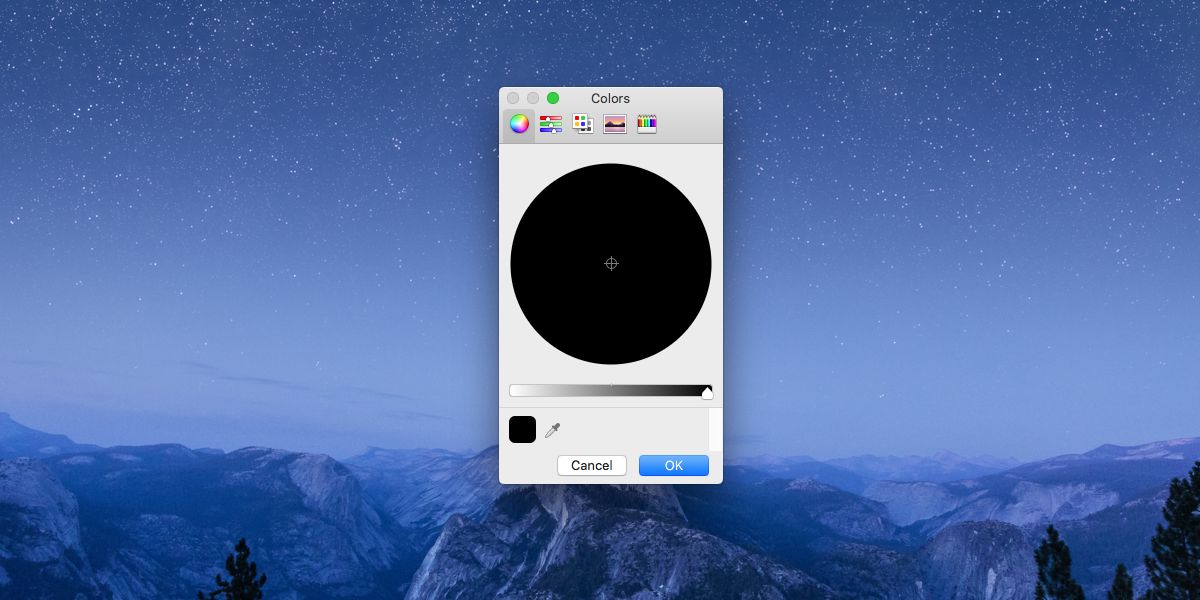
Farbauswahl In macOS
Der Farbwähler in macOS verfügt über grundlegende Funktionen. esUnterstützt Webfarben, CMYK, RGB und HEX. Es gibt ein Farbrad, ein Farbspektrum, eine Farbpalette und das Zeichenstift-Layout. Mit all diesen unterschiedlichen Layouts können Sie Farben erkunden. Um tatsächlich eine Farbe von einem Bild auf Ihrem Bildschirm auszuwählen, klicken Sie ganz unten neben dem aktuellen Farbfeld auf die Pipettenschaltfläche. Der Cursor verwandelt sich in eine vergrößerte Linse. Klicken Sie auf eine beliebige Stelle, um die Farbe auszuwählen.
Während dieses Skript als Anwendung gespeichert wurde, ist eshat nicht die Eigenschaften, die eine typische MacOS-App hat. Sie werden dies bemerken, wenn Sie versuchen, den Farbwähler zu beenden, und die Option Beenden auf dem Dock-Symbol nicht hilft. Der Schließen-Button ist ebenfalls inaktiv. Um den Farbwähler zu schließen, müssen Sie auf die Escape-Taste tippen.
Ein Teil dieser einen Eigenart, der Farbwählerfunktioniert wie jede andere App. Wenn Sie Zeit haben, können Sie das Symbol der von Ihnen erstellten AppleSript-App ändern und den Farbwähler in macOS im Launchpad leichter identifizieren.













Bemerkungen